win7系统自带有自动播放功能,当用户把移动设备接入电脑时,系统会自动设备进行扫描,然后让用户进行选择用何种方式打开。很多用户还不知道Win7系统在哪开启自动播放功能?因此
win7系统自带有自动播放功能,当用户把移动设备接入电脑时,系统会自动设备进行扫描,然后让用户进行选择用何种方式打开。很多用户还不知道Win7系统在哪开启自动播放功能?因此,本文内容来详细介绍操作步骤。
解决方法如下:
1、点击桌面左下角开始按钮,在列表选项内,点击控制面板功能按钮。
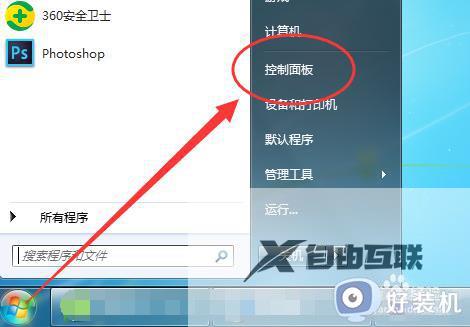
2、调出控制面板设置弹框,鼠标单击硬件和声音按钮。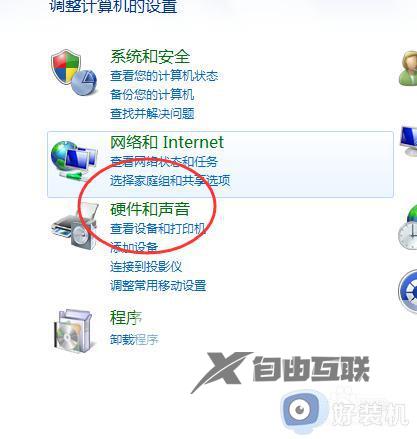
3、调出硬件和声音弹框,鼠标点击自动播放功能按钮。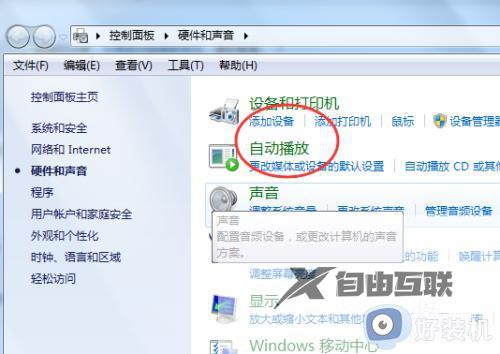
4、调出自动播放设置弹框,点击勾选为所有媒体和设备使用自动播放选项。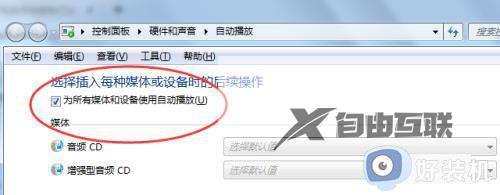
5、点击底部保存功能按钮,即可成功开启自动播放功能。
参考以上步骤设置,轻松开启Win7系统自动播放功能,感兴趣的用户一起来操作体验看看。
